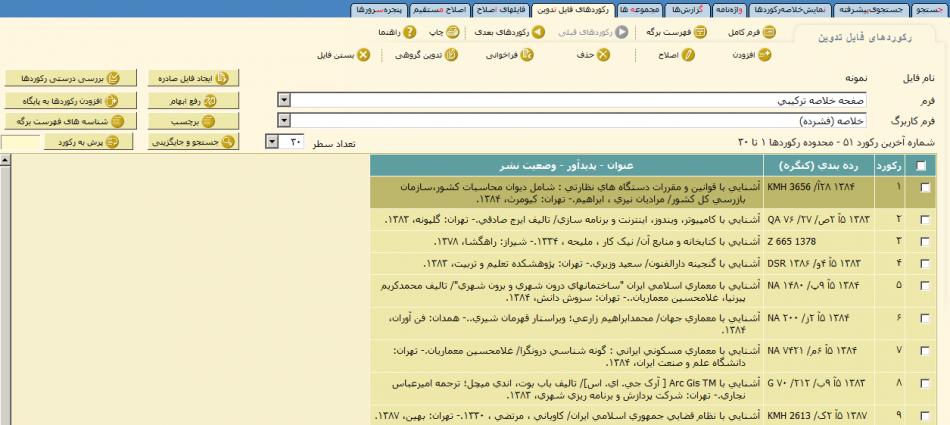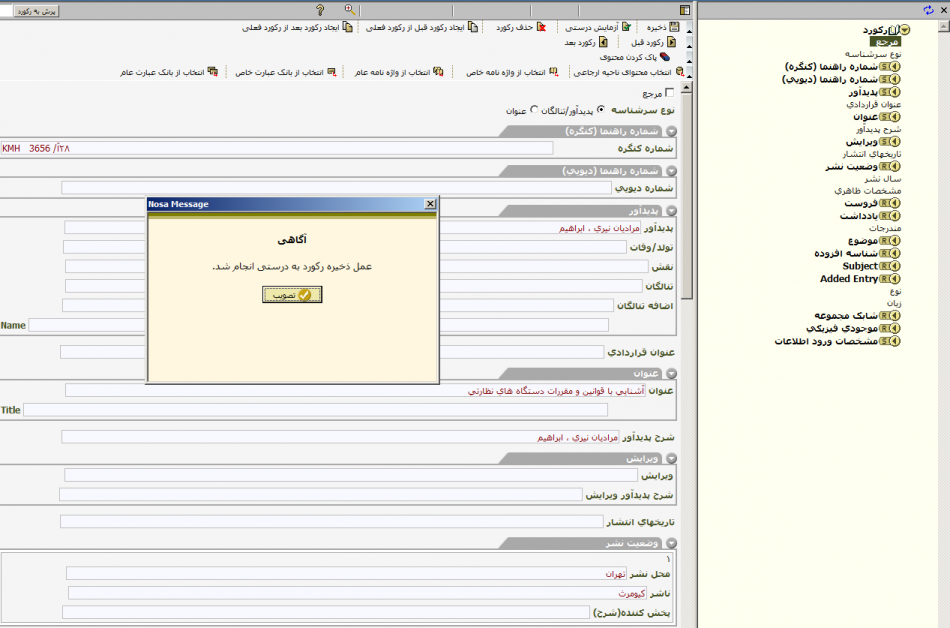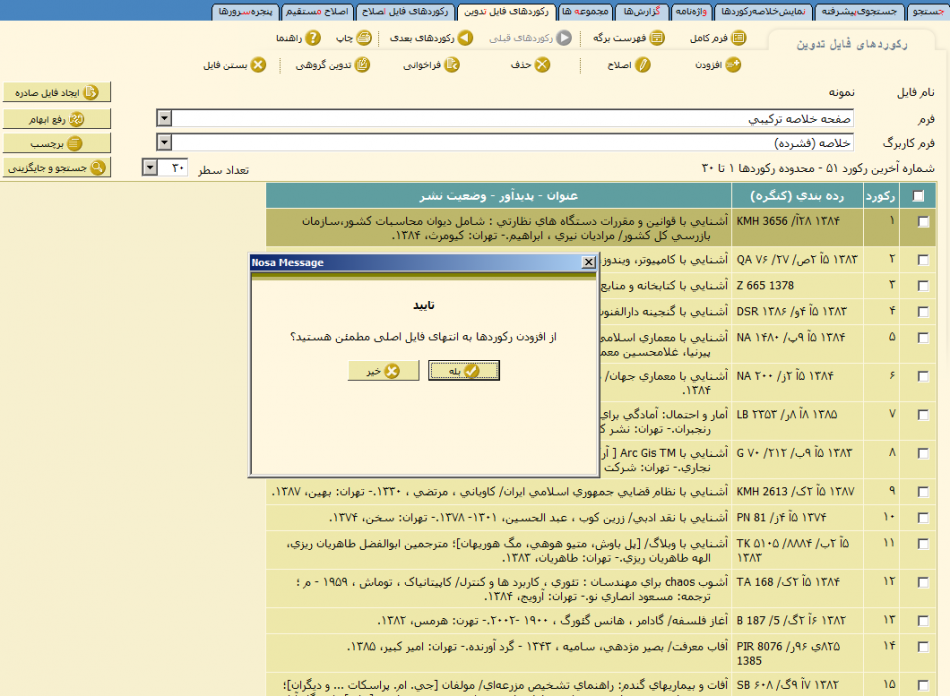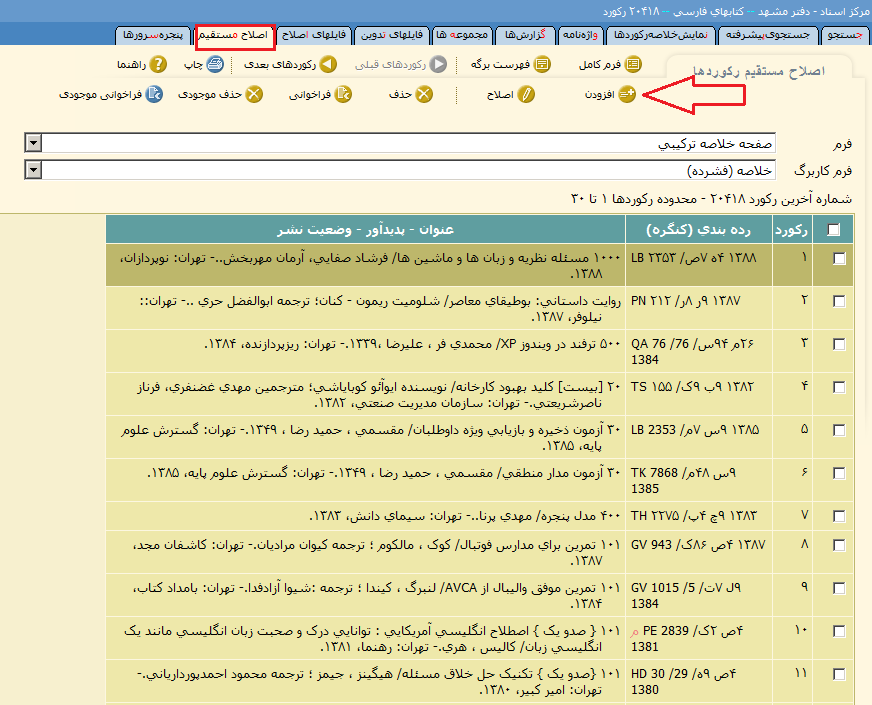افزودن سند جديد: تفاوت بین نسخهها
Tariverdii (بحث | مشارکتها) |
|||
| (۱۹ نسخهٔ میانی ویرایش شده توسط ۲ کاربر نشان داده نشده) | |||
| سطر ۱: | سطر ۱: | ||
<!--جهت علامتگذاری مطالب این صفحه، میتوانید از کدهای محدوده 900000 تا 900099 استفاده نمایید. آخرین کد استفاده شده : "900006"--> | <!--جهت علامتگذاری مطالب این صفحه، میتوانید از کدهای محدوده 900000 تا 900099 استفاده نمایید. آخرین کد استفاده شده : "900006"--> | ||
| + | |||
| + | |||
| + | قبل از افزودن سند از طریق [[جستجوي در يک پايگاه خاص|جستجو]] اطمینان پیدا کنید که سند مورد نظر جدید است و قبلا در پایگاه اضافه نشده است. در این صورت با استفاده از روشهای زیر میتوانید سند را به پایگاه مورد نظرتان اضافه کنید. | ||
| + | |||
__TOC__ | __TOC__ | ||
| − | |||
| − | |||
| سطر ۹: | سطر ۱۱: | ||
=== از طریق فایل تدوین === | === از طریق فایل تدوین === | ||
| − | # پس از [[اتصال (میزبان)|اتصال در نرمافزار سيمرغ]] وارد پنجره '''انتخاب پایگاه''' شده و پایگاه مورد نظر خود را انتخاب | + | # پس از [[اتصال (میزبان)|اتصال در نرمافزار سيمرغ]] وارد پنجره '''انتخاب پایگاه''' شده و پایگاه مورد نظر خود را انتخاب کنید. |
| − | + | # بر روی زبانه ''' فایلهای تدوین''' کلیک کنید و وارد صفحهی فایل تدوین شوید. سپس فایل تدوین مورد نظر را باز کنید تا مطابق شکل زیر وارد فایل تدوین شوید: | |
| − | # | ||
| سطر ۱۷: | سطر ۱۸: | ||
| − | + | حال با کلیک بر تکمهی [[file:Sim0500001.png|80px]] وارد کاربرگ ورود اطلاعات شده و اطلاعات کتابشناختی سند را وارد کنید. در پایان تکمهی[[file:Sim0500011.png|80px]] را کلیک کنید، تا اطلاعات رکورد ذخیره گردد. | |
| سطر ۲۳: | سطر ۲۴: | ||
| − | + | چنانچه بخواهید از روشهای فراخوانی استفاده کنید، با استفاده از راهنمای بخش [[فراخواني مستقيم اطلاعات از طريق شابک(ISBN)]] سند جدید را اضافه کرده و پس از انجام تغییرات لازم مانند اصلاح '''شماره کنگره''' و افزودن اطلاعات '''موجودی فیزیکی''' آن را ذخیره کنید. | |
| − | + | 3. در انتها بر روی تکمهی [[file:Sim0500005.png|140px]] کلیک کنید. به این ترتیب مطابق شکل زیر پس از تایید پیام ظاهر شده، اسناد جدید به انتهای فایل اصلی اضافه میگردند. | |
| سطر ۳۳: | سطر ۳۴: | ||
=== از طریق اصلاح مستقیم === | === از طریق اصلاح مستقیم === | ||
| − | # پس از [[اتصال (میزبان)|اتصال در نرمافزار سيمرغ]] وارد پنجره '''انتخاب پایگاه''' شده و پایگاه مورد نظر خود را انتخاب | + | # پس از [[اتصال (میزبان)|اتصال در نرمافزار سيمرغ]] وارد پنجره '''انتخاب پایگاه''' شده و پایگاه مورد نظر خود را انتخاب کنید. |
| − | # سپس | + | # سپس مطابق شکل زیر بر روی زبانهی ''' اصلاح مستقیم ''' کلیک کنید و با استفاده از تکمهی [[file:Sim0500001.png|80px]] وارد کار برگه ورود اطلاعات شوید. |
| سطر ۴۰: | سطر ۴۱: | ||
| − | پس ازاتمام ورود اطلاعات تکمهی [[file:Sim0500011.png|80px]]را | + | پس ازاتمام ورود اطلاعات تکمهی [[file:Sim0500011.png|80px]]را کلیک کنید تااطلاعات سند جدید به انتهای فایل اصلی اضافه گردد. |
| − | '''نکته: از آنجاییکه در نرمافزار سیمرغ، مکانیزم جستجو از طریق واژهنامه انجام میشود، | + | '''نکته: از آنجاییکه در نرمافزار سیمرغ، مکانیزم جستجو از طریق واژهنامه انجام میشود، برای امکان جستجوی این سند، درپایان کار [[بهنگامسازی واژهنامه]] حتما باید انجام شود.''' |
نسخهٔ کنونی تا ۴ نوامبر ۲۰۱۹، ساعت ۰۷:۲۳
قبل از افزودن سند از طریق جستجو اطمینان پیدا کنید که سند مورد نظر جدید است و قبلا در پایگاه اضافه نشده است. در این صورت با استفاده از روشهای زیر میتوانید سند را به پایگاه مورد نظرتان اضافه کنید.
روشهای افزودن سند جدید
از طریق فایل تدوین
- پس از اتصال در نرمافزار سيمرغ وارد پنجره انتخاب پایگاه شده و پایگاه مورد نظر خود را انتخاب کنید.
- بر روی زبانه فایلهای تدوین کلیک کنید و وارد صفحهی فایل تدوین شوید. سپس فایل تدوین مورد نظر را باز کنید تا مطابق شکل زیر وارد فایل تدوین شوید:
حال با کلیک بر تکمهی ![]() وارد کاربرگ ورود اطلاعات شده و اطلاعات کتابشناختی سند را وارد کنید. در پایان تکمهی
وارد کاربرگ ورود اطلاعات شده و اطلاعات کتابشناختی سند را وارد کنید. در پایان تکمهی![]() را کلیک کنید، تا اطلاعات رکورد ذخیره گردد.
را کلیک کنید، تا اطلاعات رکورد ذخیره گردد.
چنانچه بخواهید از روشهای فراخوانی استفاده کنید، با استفاده از راهنمای بخش فراخواني مستقيم اطلاعات از طريق شابک(ISBN) سند جدید را اضافه کرده و پس از انجام تغییرات لازم مانند اصلاح شماره کنگره و افزودن اطلاعات موجودی فیزیکی آن را ذخیره کنید.
3. در انتها بر روی تکمهی ![]() کلیک کنید. به این ترتیب مطابق شکل زیر پس از تایید پیام ظاهر شده، اسناد جدید به انتهای فایل اصلی اضافه میگردند.
کلیک کنید. به این ترتیب مطابق شکل زیر پس از تایید پیام ظاهر شده، اسناد جدید به انتهای فایل اصلی اضافه میگردند.
از طریق اصلاح مستقیم
- پس از اتصال در نرمافزار سيمرغ وارد پنجره انتخاب پایگاه شده و پایگاه مورد نظر خود را انتخاب کنید.
- سپس مطابق شکل زیر بر روی زبانهی اصلاح مستقیم کلیک کنید و با استفاده از تکمهی
 وارد کار برگه ورود اطلاعات شوید.
وارد کار برگه ورود اطلاعات شوید.
پس ازاتمام ورود اطلاعات تکمهی ![]() را کلیک کنید تااطلاعات سند جدید به انتهای فایل اصلی اضافه گردد.
را کلیک کنید تااطلاعات سند جدید به انتهای فایل اصلی اضافه گردد.
نکته: از آنجاییکه در نرمافزار سیمرغ، مکانیزم جستجو از طریق واژهنامه انجام میشود، برای امکان جستجوی این سند، درپایان کار بهنگامسازی واژهنامه حتما باید انجام شود.